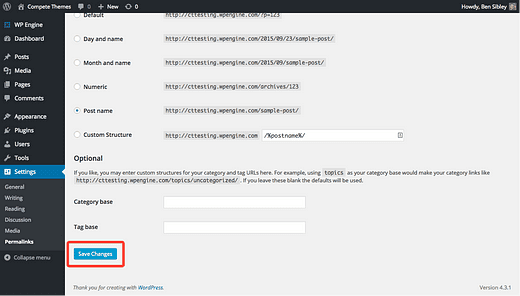Cómo corregir errores aleatorios 404 en WordPress
¿Tiene problemas con un error 404 en una publicación, página o categoría?
Bueno, tengo buenas noticias. Hay una solución rápida que casi siempre corrige los errores 404 en WordPress.
Si no está seguro de qué es un error 404, puede obtener una descripción general rápida de Wikipedia aquí.
El truco que (casi) siempre corrige los errores 404
Abra su panel de administración de WordPress y visite el menú Configuración de enlaces permanentes (Configuración → Enlaces permanentes).
Guarde la configuración existente de enlaces permanentes haciendo clic en el botón Guardar cambios en la parte inferior.
Cuando guarda su configuración de enlaces permanentes, WordPress reconstruye su archivo .htaccess. Muy a menudo, cuando tiene un error 404 en una página de archivo o un nuevo tipo de publicación, es porque el archivo .htaccess debe actualizarse.
Para nuestros propósitos, guardar los enlaces permanentes es un truco útil que funciona como magia para corregir errores 404.
¿Y si no funciona?
Cuando visita la página de error 404, ¿ve una página 404 dentro del diseño de su tema existente? ¿O ve una página en blanco que no se parece en nada a su sitio?
Si ve una página que no se parece en nada a su sitio, entonces la causa del error 404 no está en su archivo .htaccess, sino en la configuración de su alojamiento. Para solucionarlo, deberá ponerse en contacto con su anfitrión y notificarle el error.